Utasítások a Mobile Router TP-Link M5250 beállításához

- 4843
- 746
- Balázs Kornél Gergő
Utasítások a Mobile Router TP-Link M5250 beállításához
Néhány napig a TP-Link M5250 Mobile 3G Mobile 3G-t használom, és úgy döntöttem, hogy elkészítem az utasításokat annak beállításához. Mivel találhat egy kis angol nyelvű oktatást, az útválasztó beállításáról szóló részletes cikknek sok számára hasznosnak kell lennie.
A TP-Link M5250 egyszerűen nélkülözhetetlen azok számára, akik például szeretnek a természetben dolgozni, és akiknek szinte bárhol szüksége van az internethez való hozzáféréshez. És ez is csak a tökéletes útválasztó egy Wi-Fi hálózat megszervezéséhez az autójában. Csak szinte bármilyen SIM-kártyát helyeztünk a TP-Link M5250-be, bármely operátort (mivel ez nem gyógyult), kapcsolja be a mobil útválasztót, és az internetet terjeszti az eszközökre (legfeljebb 10 eszköz). Beépített akkumulátorral rendelkezik 2000 mAh-ra, és a gyártó 6-7 órás autonóm munkát ígér (valami hasonló). És ha 3G bevonattal rendelkezik, akkor a bejövő forgalom sebessége elérheti a 21,6 Mbps -ot.
A TP-Link M5250 beállítási folyamat maga nagyon elégedett volt velem. Két percbe telt, komolyan. Bár a kezelőpanel angolul. Konfigurálhatja ezt a mobil útválasztót szinte bármilyen eszközről: okostelefon, táblagép, laptop. Még mindig azt tanácsolnám, ha van ilyen lehetőség, ha van ilyen lehetőség. Ez csak kényelmesebb.
A TP-Link M5250 előkészítése a beállításokhoz
Mindenekelőtt be kell helyeznünk egy SIM -kártyát. Ehhez távolítsa el a hátlapot, majd távolítsa el az akkumulátort, és helyezze be a SIM -kártyát a megfelelő nyílásba. Ha van mikro-SIM, vagy Nano-SIM, és nincs adapter, akkor a SIM-kártyákhoz két adapter szerepel az útválasztóban. Használhatja őket.

Szerelje be az akkumulátort, zárja be a fedelet, és kapcsolja be az útválasztót. A bekapcsoláshoz kattintson a bekapcsoló gomb elülső oldalára, és tartson egy kicsit. A bekapcsolás után azonnal kaptam egy internetes működési mutatót, kivéve az akkumulátor töltésének szintjét és a Wi-Fi hálózatot. A TP-Link M5250 beállítások nélkül azonnal elkezdte az internetet elosztani.

Az útválasztó már használható. De továbbra is figyelembe fogjuk venni annak beállításait. Talán hasznosak lesznek. Beállíthatja a kapcsolat paramétereit a kezelővel, konfigurálhatja a Wi-Fi hálózatot, megváltoztathatja a vezeték nélküli hálózat jelszavát stb. D.
Lehet, hogy az útválasztóban lévő akkumulátort kiürítik. A töltéshez csatlakoztassa a TP-Link M5250-et egy számítógéphez egy USB-kábel segítségével, amely magában foglalja.
TP-Link M5250: A Wi-Fi és az Internet Access Point beállítása
A mobil útválasztó beállítását Wi-Fi hálózaton végzik. Csatlakozzon a vezeték nélküli hálózathoz, amelyet az útválasztó ad, a gyári jelszóval, amelyet a borító belsejében jelölnek, amely az akkumulátort lefedte.
A kezelőpanel belépéséhez bármilyen böngészőt kell megnyitnia, és lépjen a címre 192.168.0.1. Az engedélyezési oldalon jelölje meg a felhasználónevet és jelszót - admin és admin (ezek gyár). Ha problémák merülnek fel, akkor nézd meg a részletes utasításokat: TP-link M5250: Hogyan lehet a beállításokhoz lépni?
A SIM -kártyám aktiválása óta az útválasztó azonnal csatlakozott az internethez. A fő beállítások oldalon (Állapot fül) az összes szükséges információt az internetkapcsolatról, a statisztikákról és a Wi-Fi hálózaton található információkról láthatja. És a jobb felső sarokban vannak olyan mutatók, amelyek megjelenítik a jelszintet, a Wi-Fi műveletet, az internetkapcsolatot stb. D.
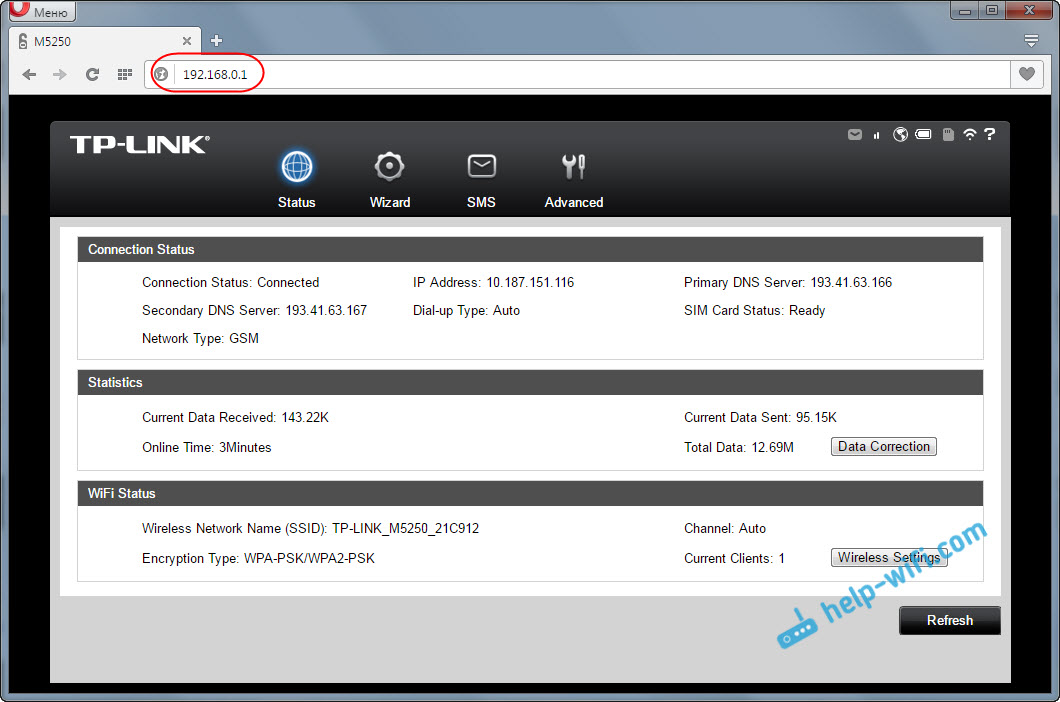
Van egy gyors beállítási funkció, amelyet javasolok használni. Lépjen a Varázsló fülre, és kattintson a "Next" gombra.
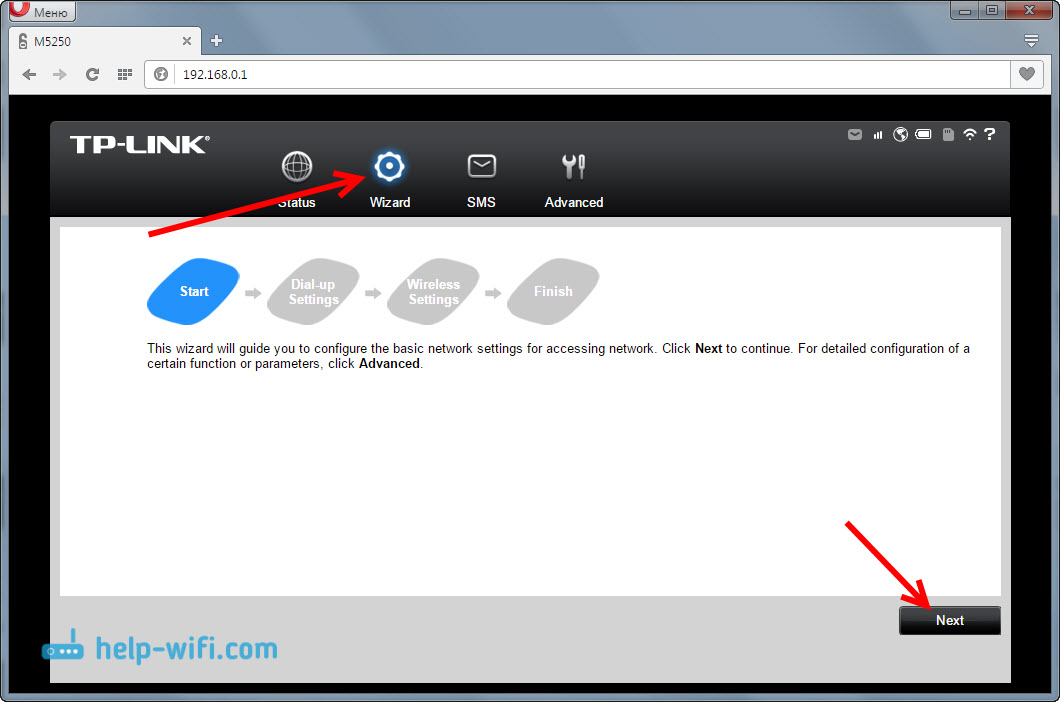
A következő oldalon beállíthatjuk az operátor paramétereit. De nem tettem. Automatikusan azonosítottam az ottani Kijivstar operátort, és az összes szükséges beállítást megfogalmazták. Ezért csak megnyomtam a "Next" gombot.
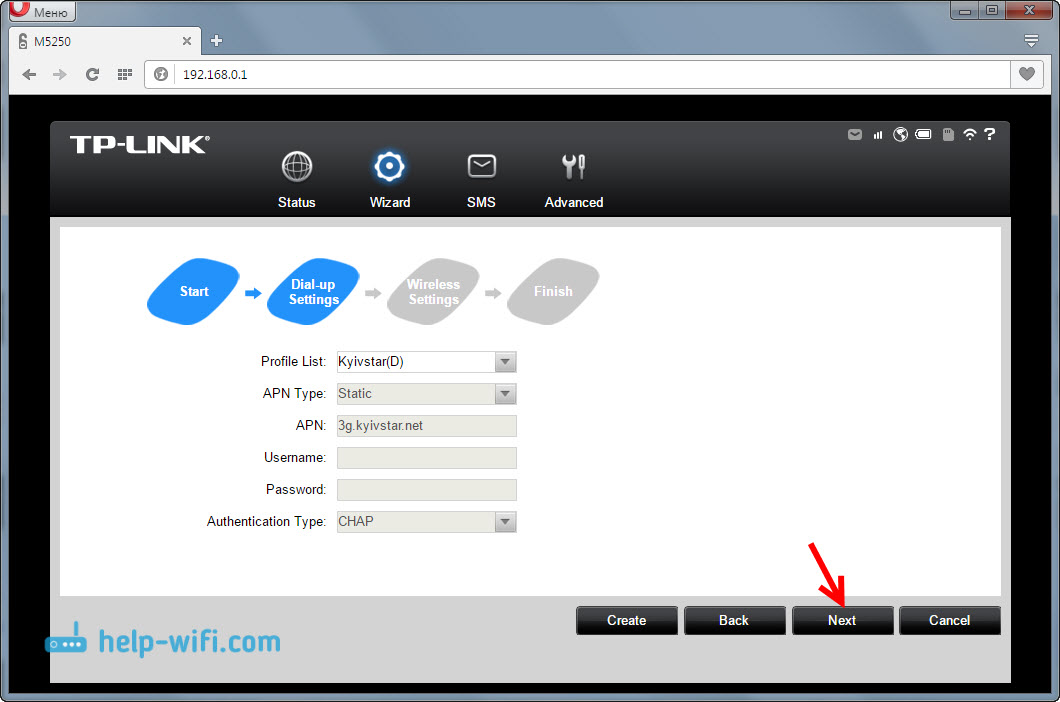
De a következő oldal a szükséges beállításokkal. Ezen felül megváltoztathatjuk a Wi-Fi hálózat gyári nevét és megváltoztathatjuk a gyári jelszót. Jelezze meg az új nevet és jelszót, és kattintson a "Next" gombra.
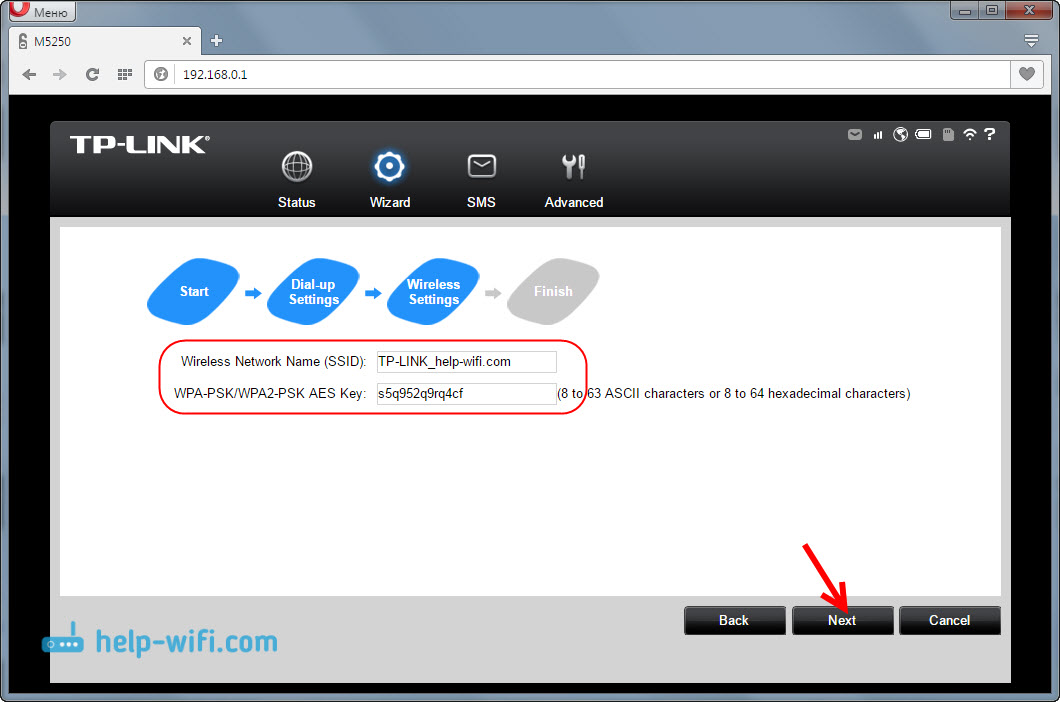
A Beállítási varázsló utolsó oldalán jelölje be a megadott paramétereket, és kattintson a "Befejezés" gombra.
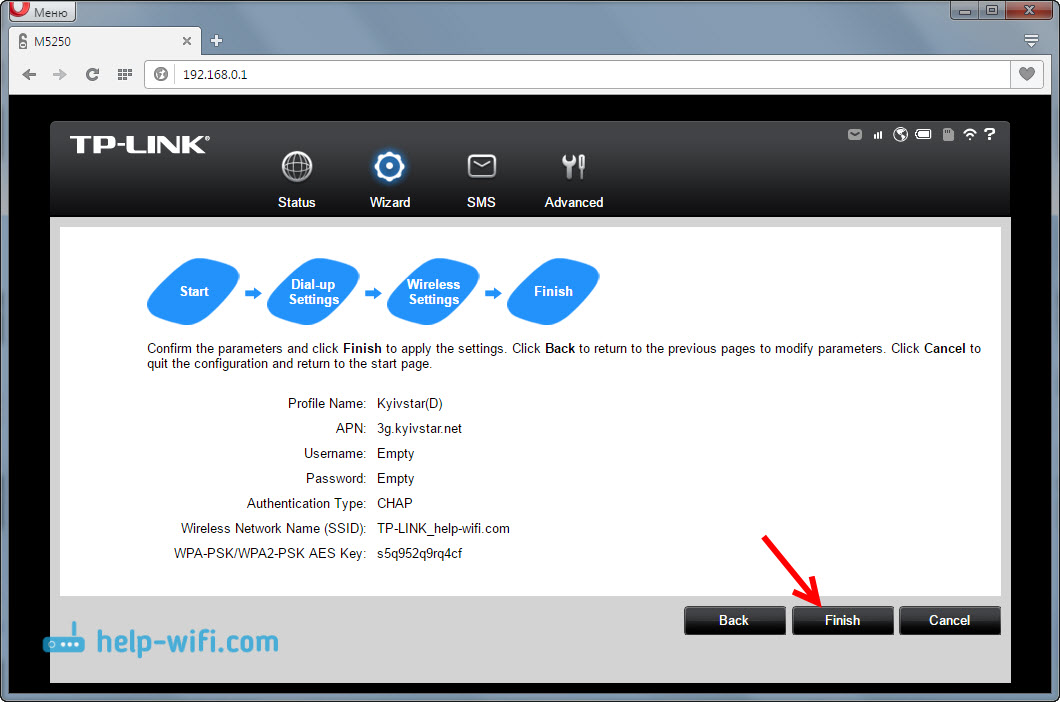
Az útválasztó újraindul, és a Wi-Fi hálózathoz való csatlakozáshoz már a telepített jelszót kell használnia.
A TP-Link M5250 mobil útválasztó már használható. Csak kapcsolja be, tartsa be, várja, amíg csatlakozik az internethez, elindít egy Wi-Fi hálózatot, és csatlakoztassa a kötvényeinket. Az útválasztó kikapcsolásához támogatnia kell a gombot is. A folyamat során a mutatók nem jelennek meg. Ahhoz, hogy megnézhesse, kattintson a bekapcsoló gombra.
A router TP-link M5250 kiterjesztett beállításai
A Vezérlőpulton van egy "Advanced" fül is, amelynek számos különböző beállítása van: a kezelő beállítása, a PIN-kód beállítása, a szélesebb Wi-Fi hálózati beállítások, a DHCP-kiszolgáló vezérlése és a rendszerbeállítások (firmware, visszaállítás , információk az eszközről).
Nézzük meg a legjobban szükséges. A fent beállított beállítások mellett azt javasolnám, hogy változtassa meg a Vezeték nélküli lapon a régiót. Ugyanazon a lapon megváltoztathatja a vezeték nélküli hálózat és a jelszó nevét a jövőben. És ott is megváltoztathatja a Wi-Fi hálózati csatornát, ha szükséges.
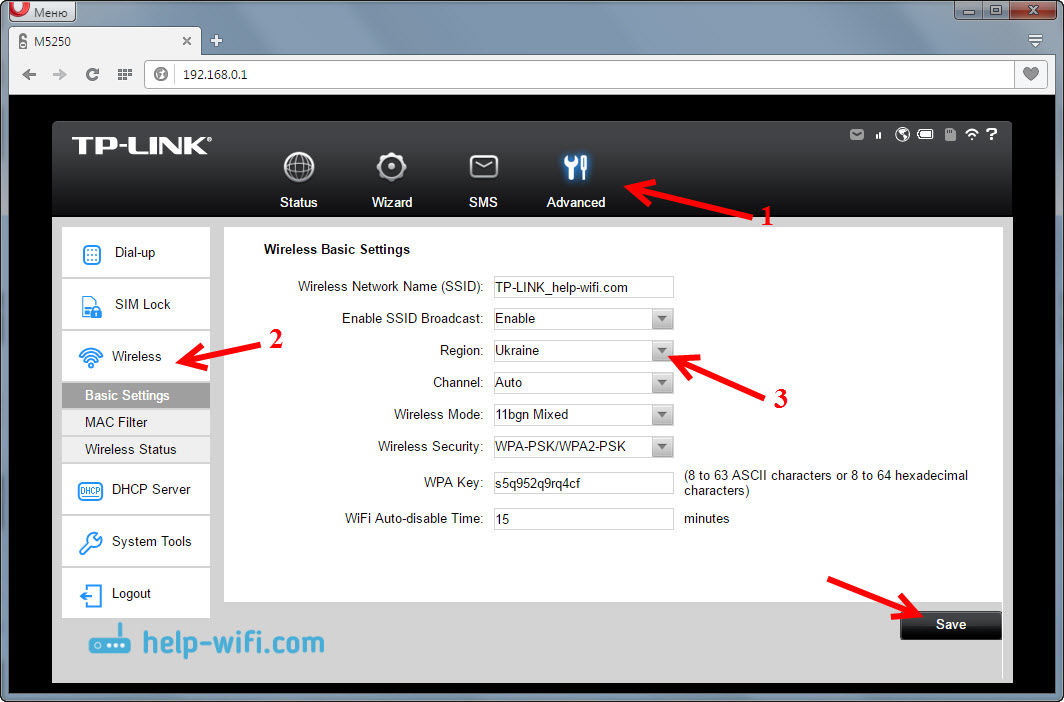
És a "Vezeték nélküli állapot" lapon láthatja, hogy hány eszköz van csatlakoztatva a mobil útválasztóhoz.
Mégis, a Sustem Tools lapon - "Jelszó módosítása" azt javasolnám, hogy változtassa meg az adminisztrátor jelszavát, amelyet a kezelőpanel bejáratánál be kell írni. Ez megvédi az útválasztó beállításait, amelybe mindenki, aki csatlakozik, beléphet.
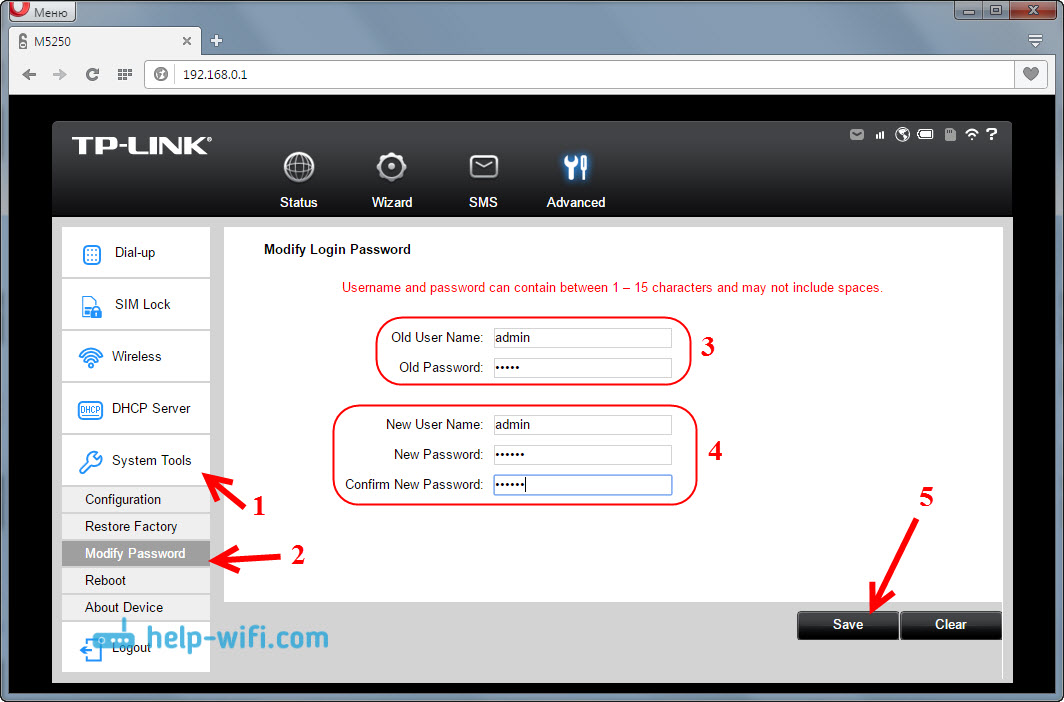
A legfontosabb az, hogy ne felejtsük el ezt a jelszót, különben az útválasztó beállításait a gyárba kell dobnia.
3G útválasztó M5250 meghajtóként
Ha észreveszi, akkor az akkumulátor alatt van egy rés a MicroSD kártya számára (legfeljebb 32 GB). A kártya csatlakoztatásával használhatja ezt a mobil útválasztót USB meghajtóként. Azáltal, hogy kábelrel csatlakoztatja a számítógéphez.
Lehetséges-e a külső antennát a TP-Link M5250-hez csatlakoztatni?
Ebben az útválasztóban az antenna épül. És nincs mód egy külső antenna csatlakoztatására a jobb fogadáshoz.
Utószó
Egy érdekes eszköz, amely gyönyörűnek tűnik, gyorsan dallam, és problémák nélkül végzi el a feladatát. Miután behangolta a hozzáférési pontot a TP-Link M5250-en, nemcsak az internetet terjesztheti az eszközökre, hanem megoszthatja a barátaival is.
Ezenkívül egy ilyen megoldás felmerülhet a falvak lakosai számára is, ahol nincs mód a kábel internet csatlakoztatására. És nincs vágy, hogy külön vásároljon egy 3G modemet, egy speciális útválasztót, és mindez a helyzet a konfiguráláshoz. Bár, ha sok eszköze van, vannak álló számítógépek, és szükség van egy külső antenna csatlakoztatására, jobb, ha külön vásárol egy 3G modemet és egy útválasztót külön -külön.
A TP-Link M5250 mobilitást adhat, mindig magával viheti, és problémák nélkül használhatja az autóban (töltés). És ha kap egy lekvárt, akkor mindig kapcsolatban maradsz.

Ossza meg véleményét erről az útválasztóról a megjegyzésekben. Amit tetszett, és mi nem. Ott hagyhatja a kérdéseit is, szívesen válaszolok. Legjobbakat kívánom!
- « Miért nem működik az internet a Windows 7 újratelepítése után (Wi-Fi)
- Csatlakozás az FTP szerverhez Android okostelefonnal vagy táblagéppel »

